课堂所学分享(常用软件的安装与使用简介)
课堂所学总结
整合课堂所学内容简单回顾
培养自己的搜商
设置一个解决问题的时间限、遇事不决问百度(仅限于知识层面)
需要掌控的常用软件
- 谷歌浏览器(搜索引擎百度即可)、火狐浏览器
- 微信(可以用其截图功能记录学习的重要知识)
- 百度网盘(可以资料分享、局域网分享数据)
- 必须要掌握的一款文本编辑器:如 nodepad++(尤其是在windows上非常好用)、typora(默认收费 可以使用破解版 不要更新即可)
软件下载安装的具体流程直接搜索软件名称即可官方、篇幅较大软件安装的位置(尽量不要放在C盘)
可注册一个博客,用于记录、分享、交流笔记的平台
如:csdn、印象笔记、博客园(需要申请写文章的权限,审核较为严格申请的理由尽量认真填写)、掘金(笔记写的好 文章质量高甚至可以赚钱)。
文件路径
路径也分为绝对路径与相对路径
- 路径:可以简单的理解为路径就是某个事物所在的具体地址、位置或者坐标
- 文件路径:一般情况指的是计算机中资源所在的具体位置
- 绝对路径指不需要有参考系可直接找到资源的具体位置的路径
- 相对路径指必须有一个参考系才能找到资源具体位置的路径
文件后缀名
文件的后缀名对于计算机而言其实没有区别 在计算机的世界里都是一串二进制数而已 如:.txt、.exe、.word、.pdf、.html、.Mp4、.md、......
之所以不同的文件会有不同的功能 是因为我们程序员赋予的文件的后缀名其实是用来给人看的!!!
计算机的本质
计算机又称为"电脑":通电的大脑,意味着我们人l类希望计算机通电之后可以跟人类的大脑一样思考问题、解决问题!!
计算机存储数据的本质
-
计算机是基于电工作,而电信号只有高低电平两种状
言外之意是计算机的世界里也只认识两种状态
-
为了便于区分高低电平 我们人为将其定义为0和1
言外之意是计算机的世界里面的只认识0和1
-
如何实现多种事物的存储
使用0 1的多位拼接又称之为进制数(逢几进一)如下:
二进制: 0、1
八进制: 0、1、2、3、4、5、6、7
十进制: 0、1、2、3、4、5、6、7、8、9
十六进制: 0、1、2、3、4、5、6、7、8、9、a、b、c、d、e、f
-
计算机存储数据的单位换算
一位称之为最小单位:二进制位、比特位(位)
8bit = 1byte 字节
1024byte = 1KB
1024KB = 1MB
1024MB = 1GB
1024GB = 1TB
1024TB = 1PB
1024PB = 1EB
总结:所有表示存储的单位其实本质就是描述能够存储的二进制数长短
计算机五大组成部分
-
控制器
控制计算机各个硬件的工作
-
运算器
负责数学运算、逻辑运算 是整个计算机的核心所在
- 数学运算:数字相关的运算
- 逻辑运算:逻辑相关的运算
-
存储器
负责存取数据
- 内存(基于电工作的 存取数据的速度非常快但是断电之后数据立刻丢失 专门与电脑的CPU打交道)
- 外存(断电数据不会丢失 存取数据的速度比内存慢在没有外力破坏的情况下 外存可以永久保存数据)
-
输入设备(input)
向计算机内部传递信息,如:键盘、鼠标 ...
-
输出设备(output)
向计算机外部传递信息,如:显示屏、打印机...
typora主要功能介绍语法的基本使用
主要功能
-
语言环境
文件>>>偏好设置>>>系统语言
快捷键 Ctrl+,
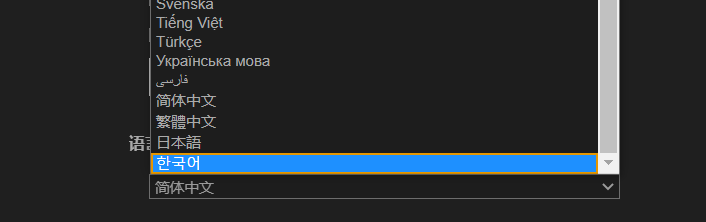
-
新建一个编辑页面
crtl+N 几乎所有软件的新建页面的快捷键都是它!
-
保存文件
ctrl+s 选择存储位置(使用到了路径的知识点)
-
导出功能
可将编辑的文件转换成各种不同的pdf、html、图像、word...
-
视图功能
大纲(可快速预览大致内容)如下:
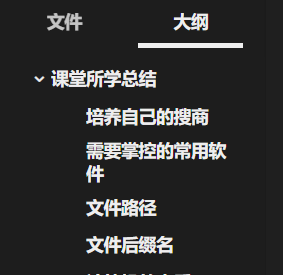
-
字体大小
文件>>>偏好设置>>>外观>>>自定义字体大小
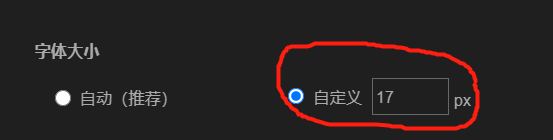
可根据个人喜好自定义调节字体大小,最大为24px
-
主题
文件>>>偏好设置>>>外观>>>获取主题
下载.css文件 拷贝到软件主题文件夹 重启即可生效
markdown基础语法简介
-
标题
标题在行的开头使用1-6个#字符,对应于标题级别1-6。如下:
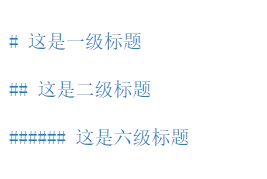
在typora中,输入井号加上空格后跟标题内容,按下 Enter 键将创建标题。(快捷键Ctrl+数字(1、2、3、4、5、6)几级标题)
-
子标题
方式1: 使用星号加空格 * 子标题
方式2: 使用加号加空格 + 子标题
还可以按tab键编写子子标题 如果想退出子标题编写 连续按enter键即可
-
代码环境
数字1左边那个键 英文输入法连续按三下后输入你所用的环境名称即可
-
表格
输入 符号 | 表格1 | 表格2 | 并按下 Enter键将创建一个包含两列的表。如下:
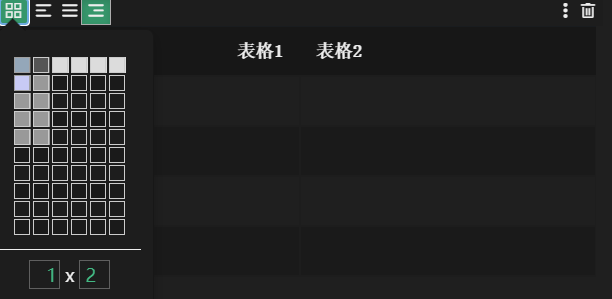
创建表后,焦点在该表上将弹出一个表格工具栏,您可以在其中调整表格,对齐或删除表格。您还可以使用上下文菜单来复制和添加/删除列/行。
-
图片
直接拷贝或者截图 之后粘贴到你需要放置的位置也可使用快捷键ctrl+V
-
表情
符号 : 加 表情英语单词 符号: 列如: 😢
-
选项
标记为[ ]或[x](未完成或完成)的项目的列表列如:
-






 浙公网安备 33010602011771号
浙公网安备 33010602011771号